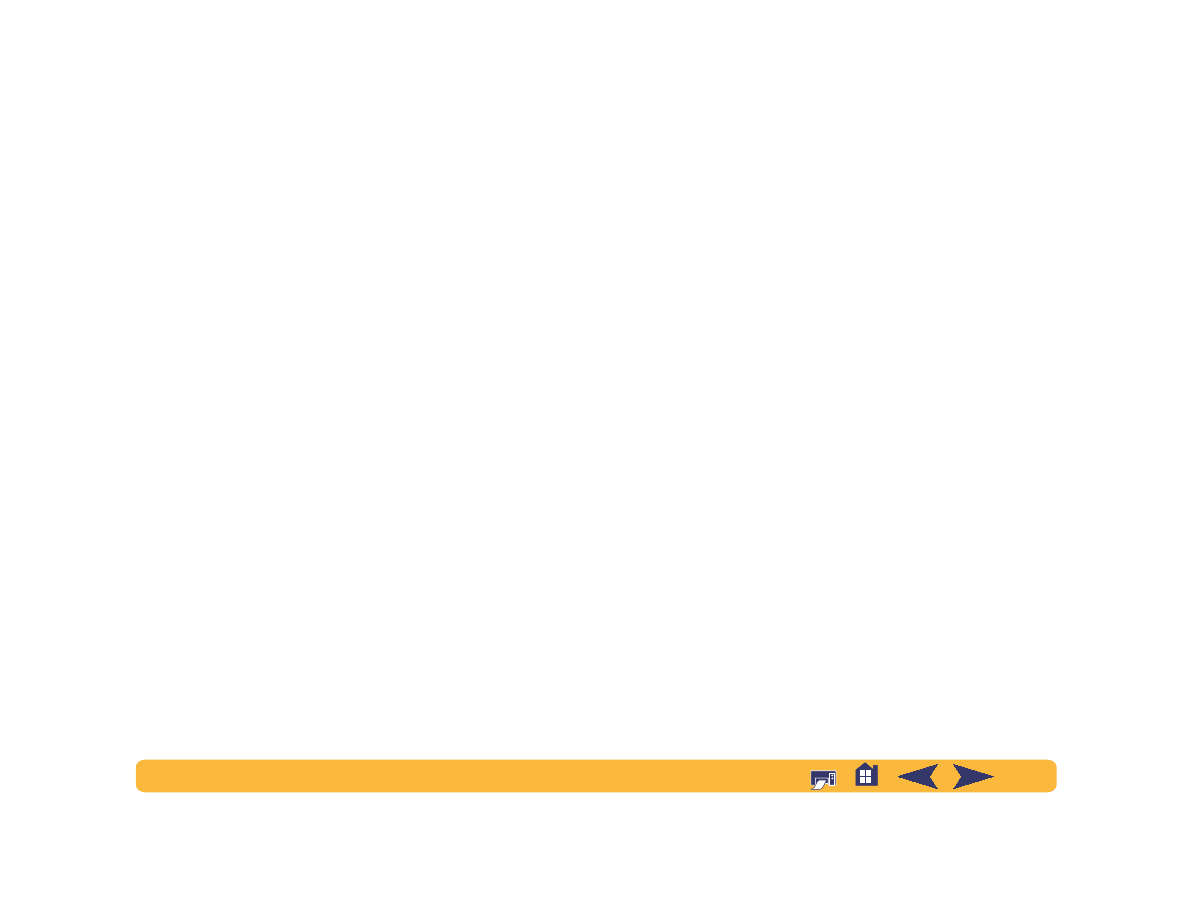
Infraröd (Ir-) utskrift
Infraröd (Ir-) anslutbarhet är en funktion som möjliggör trådlös
anslutning av personliga digitala assistenter (pda:er), PowerBook
och andra mobila enheter. Använd den infraröda funktionen för att
skriva ut till skrivaren
hp deskjet
990c
från en infraröd enhet,
exempelvis en PowerBook- eller Palm-enhet, utan någon slags
anslutningskabel. Skrivaren hp deskjet 990c levereras med en
infraröd lins som kan komma åt och skriva ut information som
skickas till den från en annan infraröd enhet.
Stödda operativsystem
• Mac OS version 8.6
• Palm
Stödda enheter
Du kan avgöra om en specifik enhet har stöd för infrarött genom att
läsa tillverkarens referenshandledning.
Till de enheter som stöder infrarött hör:
• PowerBook med infrarödkapacitet
• Vissa personliga digitala assistenter (inklusive
produktsortimentet från Palm)
• Digitalkameror med infrarödkapacitet (inklusive HP PhotoSmart)
• Vissa mobiltelefoner med infrarödkapacitet
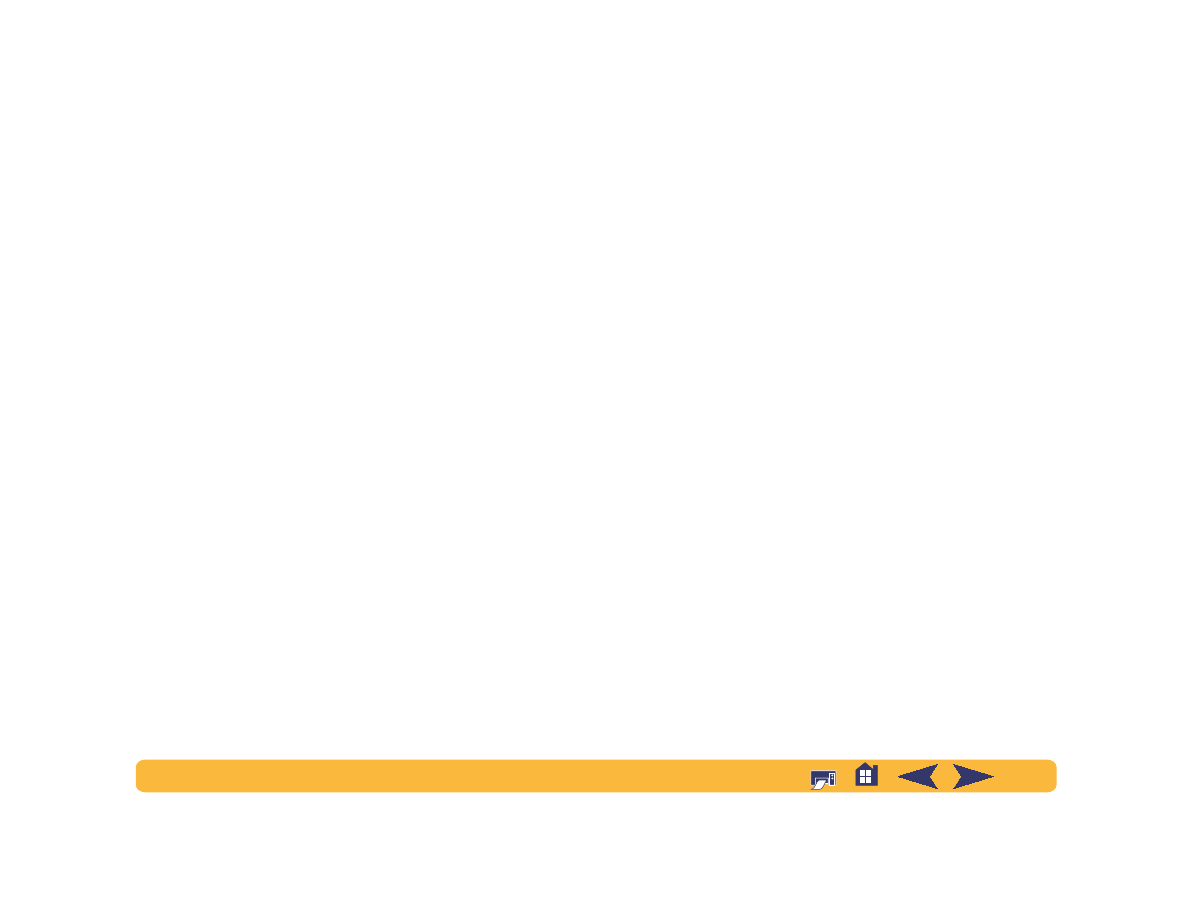
19
Allmänt om utskrift: Infraröd (Ir-) utskrift
Använda infrarött tillsammans med
PowerBook
Om din PowerBook är försedd med infraröd teknik som använder
sig av protokollet IrDA, kan du upprätta en trådlös TCP/IP- eller
AppleTalk-förbindelse.
För instruktioner ska du referera till något utav följande:
• Referenshandledningen eller anvisningarna som medföljde din
PowerBook
• Tillverkarens webbplats eller stödtjänstnummer
• Infrared Data Associations (IrDA) webbplats på:
http://www.irda.org
Skriva ut från PowerBook
1 Kontrollera att skrivaren är påslagen.
2 Finn den infraröda linsen på PowerBook-enheten.
3 Rikta in din PowerBooks infraröda lins mot skrivarens infraröda
lins. Placera PowerBook-enheten på upp till 1 meters avstånd
från skrivaren och inom en 30-graders vinkel från skrivarens lins.
• Vägen mellan de två infraröda enheterna får inte vara
blockerad.
• När de två enheterna riktats in mot varandra på rätt sätt
kommer infrarödlampan på skrivaren att börja blinka. Detta
indikerar att en förbindelse har upprättats mellan enheterna.
4 Välj skrivaren i
Väljaren
. Se “Välja skrivaren” på sidan 5 för att få
anvisningar.
OBS!
Om PowerBook-enheten flyttas utanför räckvidden för
skrivarens infraröda lins medan utskrift pågår kan
infrarödlampan släckas och skrivaren sluta skriva ut. Om du riktar
om enheterna inom cirka 3 –30 sekunder kommer utskriften att
återupptas.

20
Allmänt om utskrift: Infraröd (Ir-) utskrift
Skriva ut med en Palm Pilot
1 Finn den infraröda linsen på Palm-enheten. Denna sitter normalt
på dess sida.
2 Rikta in Palm Pilot-enhetens infraröda lins mot skrivarens.
Placera Palm Pilot-enheten på upp till 1 meters avstånd från
skrivaren och inom en 30-graders vinkel från skrivarens
infraröda lins.
• Vägen mellan de två infraröda enheterna får inte vara
blockerad.
OBS!
Om Palm Pilot-enheten flyttas utanför räckvidden för
skrivarens infraröda lins medan utskrift pågår kan
infrarödlampan släckas och skrivaren sluta skriva ut. Om du riktar
om enheterna inom cirka 3 –30 sekunder kommer utskriften att
återupptas.
3 Gör något utav följande:
• Använd kommandot
Stråle
för att skicka en enstaka
kalenderpost, ett eller flera visitkort, listor över saker som ska
göras eller promemorior till skrivaren.
ELLER
• Använd kommandot
Skriv ut
för att skicka en eller flera
poster (exempelvis kalenderuppgifter, e-postmeddelanden,
telefonlistor och andra listor) till skrivaren.
Infrarödlampan på skrivaren lyser oavbrutet under överföringen.
När utskriften avslutats kommer lampan att släckas.
OBS!
För att kunna skriva ut (istället för att bara överföra) krävs
det att din Palm Pilot har ett utskriftsprogram. Ett utskriftsprogram
kan avsevärt förbättra hur den utskrivna informationen ser ut. När
du skriver ut ska du följa de specifika tillvägagångssätten för
programmet.
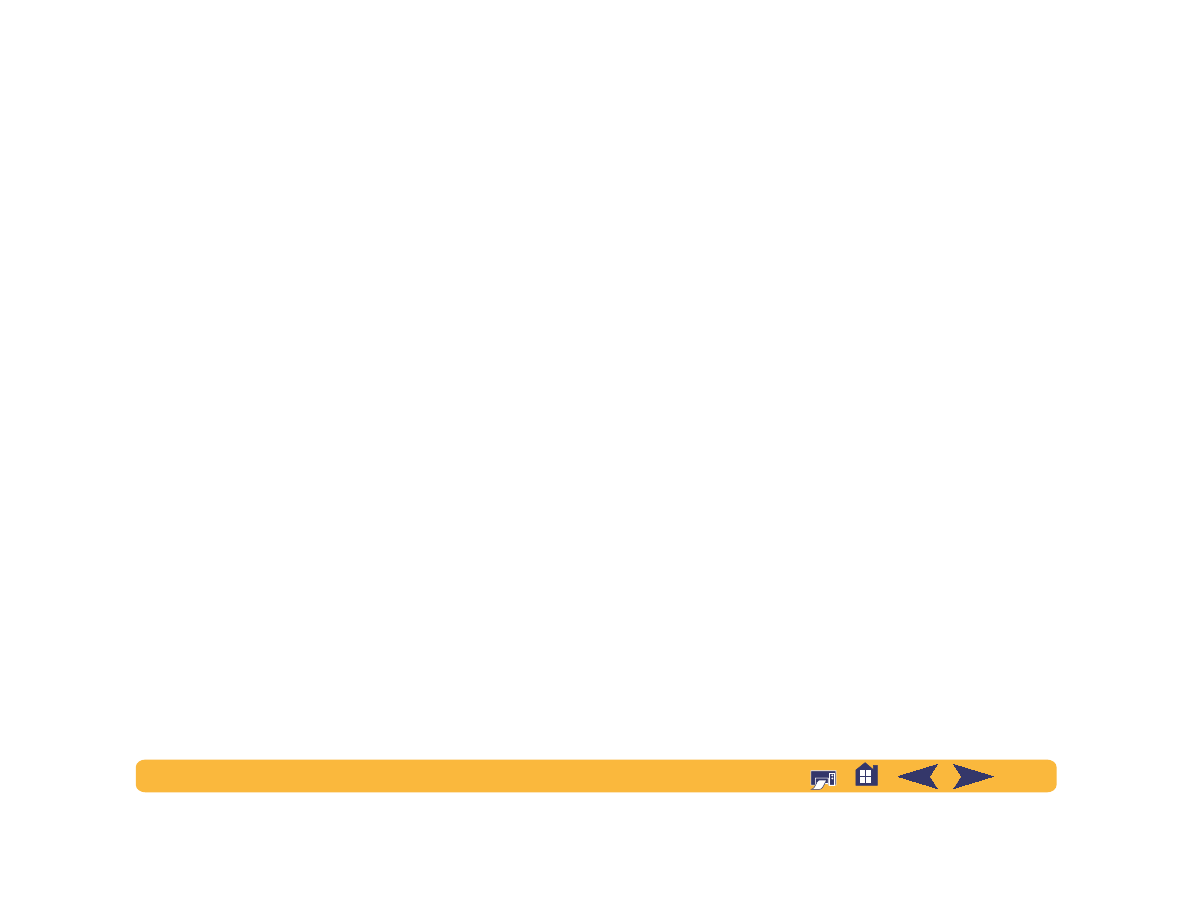
21
Allmänt om utskrift: Infraröd (Ir-) utskrift
Skriva ut med digitalkameran
HP PhotoSmart
1 Finn den infraröda linsen på digitalkameran. Denna sitter
normalt på kamerans framsida.
2 Rikta in kamerans infraröda lins mot skrivarens. Placera kameran
på upp till 1 meters avstånd från skrivaren och inom en
30-graders vinkel från skrivarens infraröda lins.
• Vägen mellan de två infraröda enheterna får inte vara
blockerad.
OBS!
Om kameran flyttas utanför räckvidden för skrivarens
infraröda lins medan utskrift pågår kommer infrarödlampan att
släckas och skrivaren kan sluta skriva ut. Om du riktar om
enheterna inom cirka 3 –30 sekunder kommer utskriften att
återupptas.
3 Skicka ett foto till utskrift genom att följa kamerans normala
tillvägagångssätt för överföring och delning.
Infrarödlampan på skrivaren lyser oavbrutet under överföringen.
När utskriften avslutats kommer lampan att släckas.
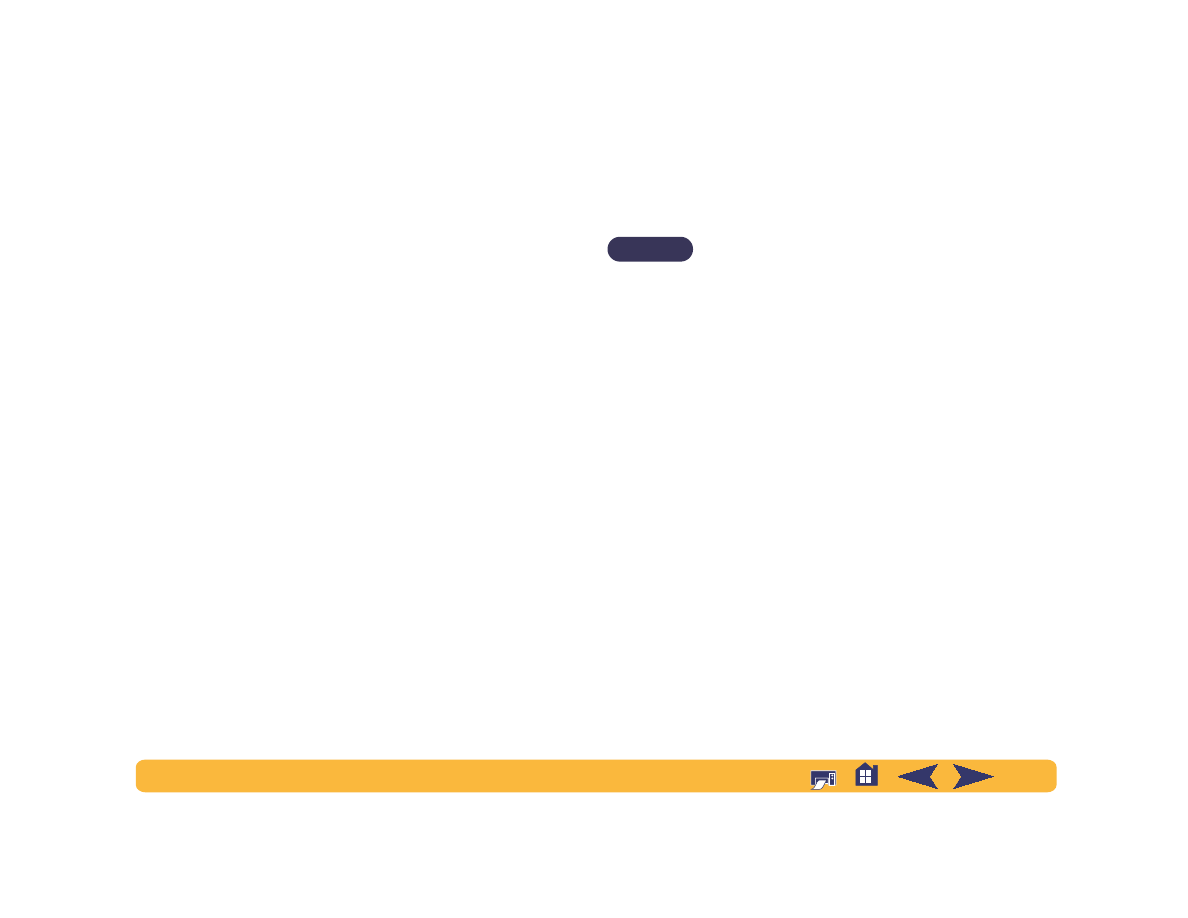
22
Allmänt om utskrift: Infraröd (Ir-) utskrift
Tips för underhåll av skrivaren
Eftersom skrivaren sprutar ut bläck på papperet med en fin dusch
kommer skrivarens hölje förr eller senare att få bläckfläckar. Följ
anvisningarna för rengöring som ges nedan.
• Rengör
inte
skrivarens insida. Se till att ingen vätska kommer in i
skrivaren.
• Avlägsna fläckar, märken och/eller intorkat bläck från skrivarens
hölje med en mjuk trasa, fuktad med vatten. Använd
inte
vanliga
rengörings- eller diskmedel. Om du ändå använder vanligt
rengörings- eller diskmedel när du rengör skrivaren ska du torka
av ytorna på skrivaren med en mjuk trasa som är fuktad med
vatten.
•
Du ska inte
smörja stången som bläckpatronhållaren glider på.
Det är normalt att visst oljud hörs när hållaren rör sig.
Information om hur bläckpatronerna och hållaren rengörs kan du
få om du läser “Manuell rengöring av bläckpatronerna och
bläckpatronhållaren” på sidan 40
För maximalt utbyte och tillförlitlighet bör skrivaren
hanteras och förvaras i upprätt och plant läge.
Luta inte på skrivaren efter hård användning. Om du lutar den efter
det att den skrivit ut mycket kan överflödigt bläck spillas ut. Torka
upp utspillt bläck med metoderna som beskrivs i det här avsnittet.
Viktigt
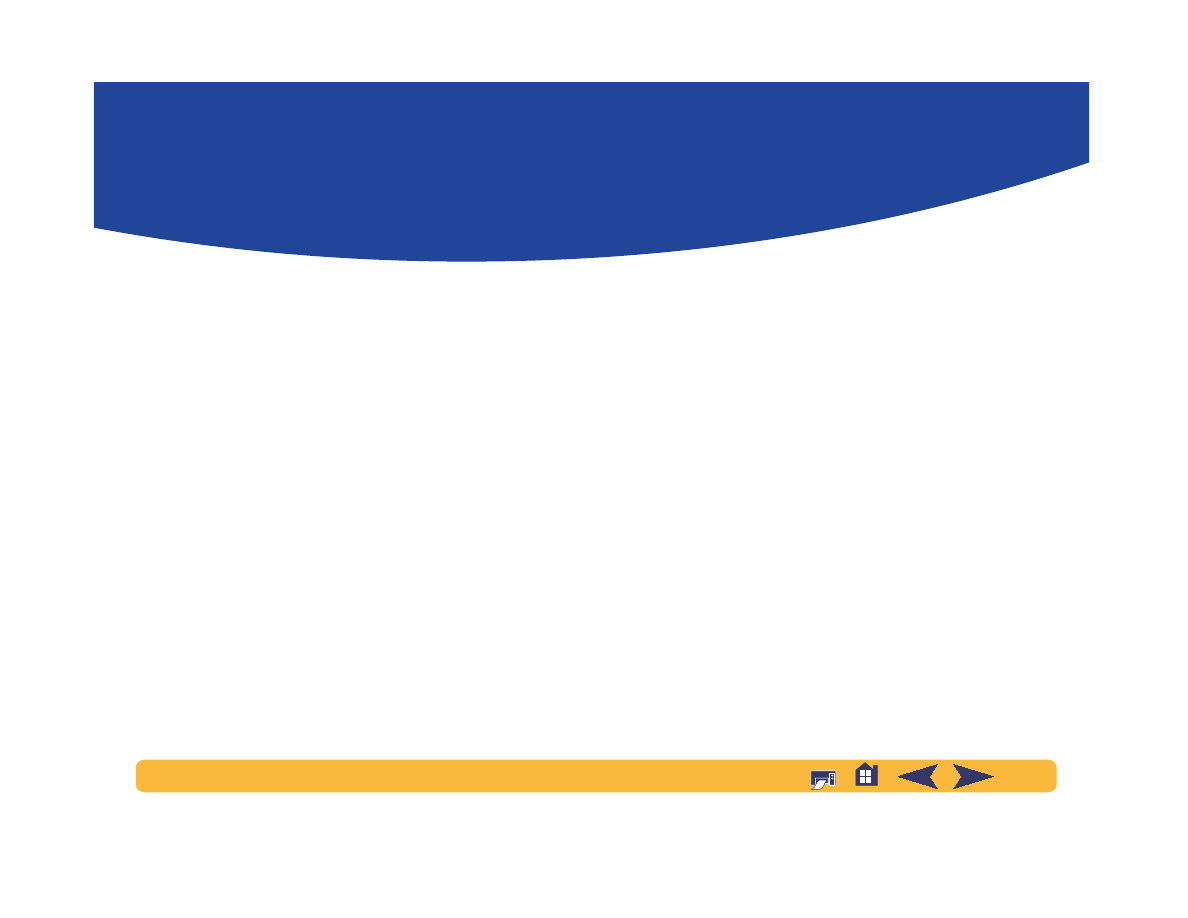
23